Dell OptiPlex 360 User Manual [tr]
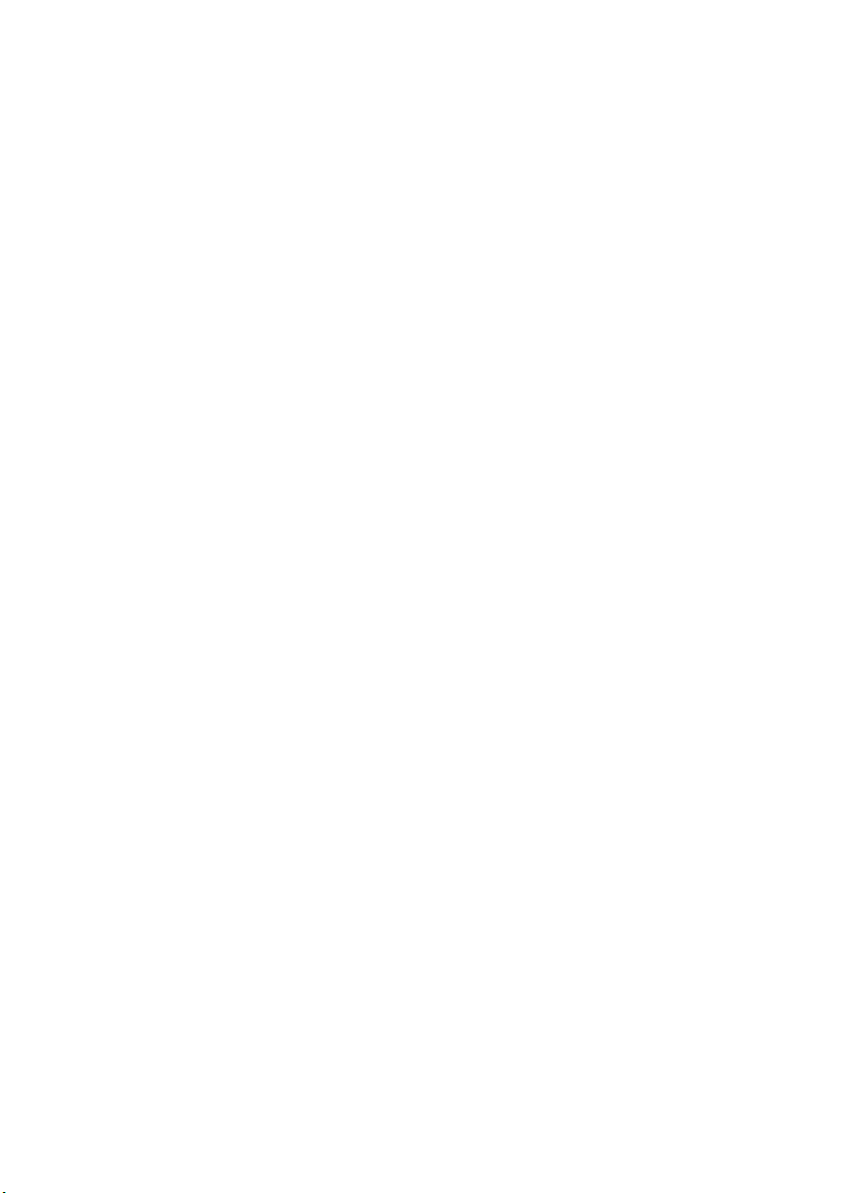
Dell™ OptiPlex™ 360
Kurulum ve Hýzlý Baþvuru Kýlavuzu
Bu kýlavuz özelliklerin özetini, belirtimleri ve bilgisayarýnýz için çabuk kurulum,
yazýlým ve sorun giderme bilgilerini saðlar. Ýþletim sisteminiz, aygýtlar ve
teknolojiler hakkýnda daha fazla bilgi için, support.dell.com
sitesindeki Dell Teknoloji Kýlavuzu'na bakýn.
DCSM ve DCNE modelleri
www.dell.com | support.dell.com
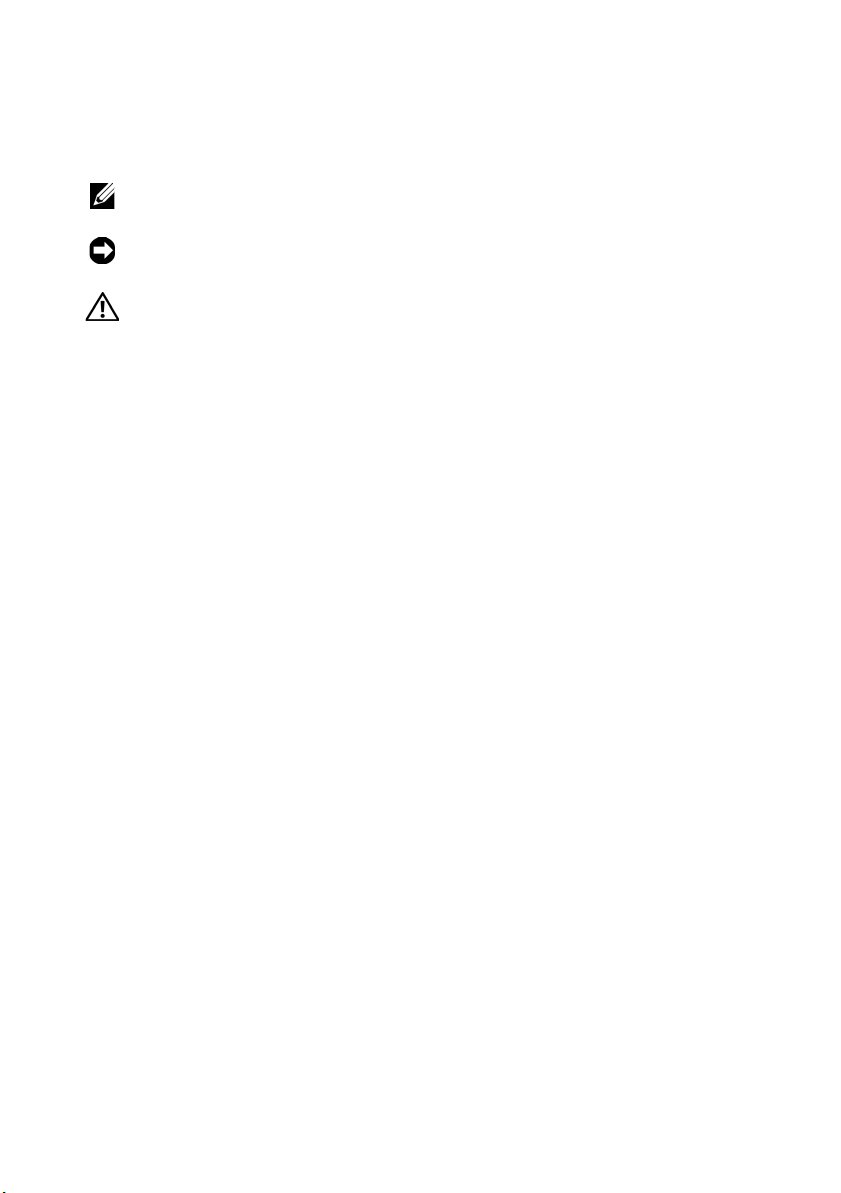
Notlar, Dikkat Edilecek Noktalar, Uyarýlar
NOT: Bir NOT bilgisayarýnýzdan daha iyi yararlanmanýza yardýmcý olacak önemli bilgileri
iþaret etmektedir.
DiKKAT: BÝLDÝRÝM, ya donanýmda olasý hasarý ya da veri kaybýný belirtir ve size, bu
sorunu nasýl önleyeceðinizi anlatýr.
UYARI: UYARI, olasý maddi hasar, kiþisel yaralanma veya ölüm tehlikesi anlamýna
gelir.
Bir Dell™ n Serisi bilgisayar satýn aldýysanýz, bu belgede yer alan Microsoft®
Windows
Macrovision Ürün Bildirimi
Bu ürün, Macrovision Corporation ile diðer hak sahiplerine ait bazý A.B.D. patentlerindeki
yöntem iddialarý ve diðer fikri mülkiyet haklarý ile korunan telif hakký koruma teknolojisine
sahiptir. Bu telif hakký koruma teknolojisinin kullaným yetkisi Macrovision Corporation
tarafýndan verilmelidir ve Macrovision Corporation tarafýndan baþka türlü bir yetki
verilmediyse, yalnýzca ev için ve diðer sýnýrlý görüntüleme kullanýmlarý için amaçlanmalýdýr.
Tersine mühendislik ya da demonte etme yasaktýr.
____________________
Bu belgedeki bilgiler önceden bildirilmeksizin değiştirilebilir.
© 2008 Dell Inc. Tüm hakları saklıdır.
Dell Inc.'in yazılı izni olmadan bu materyallerin herhangi bir şekilde çoğaltılması kesinlikle yasaktır.
Bu metinde kullanılan ticari markalar: Dell, DELL logosu, OptiPlex ve DellConnect, Dell Inc.'in ticari
markalarıdır; Bluetooth Bluetooth SIG, Inc.'e tescilli ticari bir markadır ve Dell tarafından lisanslı
olarak kullanılır; Intel, Pentium, Core ve Celeron ABD'de Intel Corporation'ın tescilli ticari markaları
ve diğer ülkelerde; Microsoft, Windows, Windows Vista ve Windows Vista başlat düğmesi logosu
Microsoft Corporation'ın ABD'deki ve/veya diğer ülkelerdeki ticari markaları veya tescilli ticari
markalarıdır.
Bu belgede, marka ve adların sahiplerine ya da ürünlerine atıfta bulunmak için başka ticari marka ve
ticari adlar kullanılabilir. Dell Inc. kendine ait olanlar dışındaki ticari markalar ve ticari isimlerle ilgili
hiçbir mülkiyet hakkı olmadığını beyan eder.
®
iþletim sistemi baþvurularý geçerli deðildir.
DCSM ve DCNE modelleri
2008 Aðustos P/N U789F Rev. A00
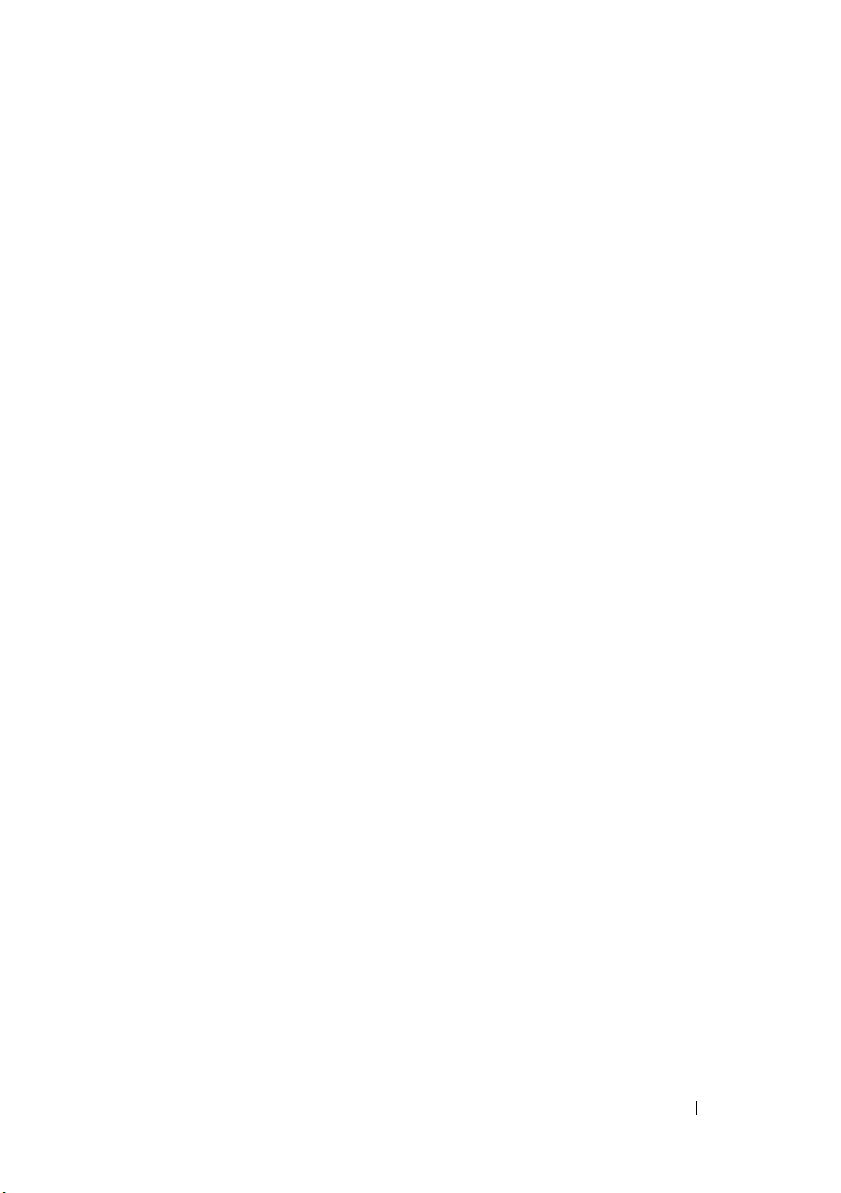
Ýçindekiler
1 Bilgisayarýnýz Hakkýnda . . . . . . . . . . . . . . . 7
Mini Tower — Önden Görünüm . . . . . . . . . . . . . . 7
Mini Tower — Arkadan Görünüm
Mini Tower — Arka Panel Konektörleri . . . . . . . . . . 9
Masaüstü — Önden Görünüm
Masaüstü — Arkadan Görünüm
Masaüstü — Arka Panel Konektörleri . . . . . . . . . . 12
. . . . . . . . . . . . . 8
. . . . . . . . . . . . . . 10
. . . . . . . . . . . . . 11
2Bilgisayarýnýzý Kurma . . . . . . . . . . . . . . . 13
Hýzlý Kurulum . . . . . . . . . . . . . . . . . . . . . . . 13
Bilgisayarýnýzý Bir Kasa Ýçine Kurma
Internet'e Baðlanma
Internet Baðlantýnýzý Kurma
Bilgileri Yeni Bir Bilgisayara Aktarma . . . . . . . . . . 21
Microsoft
Microsoft Windows® XP. . . . . . . . . . . . . . . 22
. . . . . . . . . . . . . . . . . . . 20
®
Windows Vista® Ýþletim Sistemi. . . . . 21
. . . . . . . . . . . 18
. . . . . . . . . . . . . . 20
Ýçindekiler 3
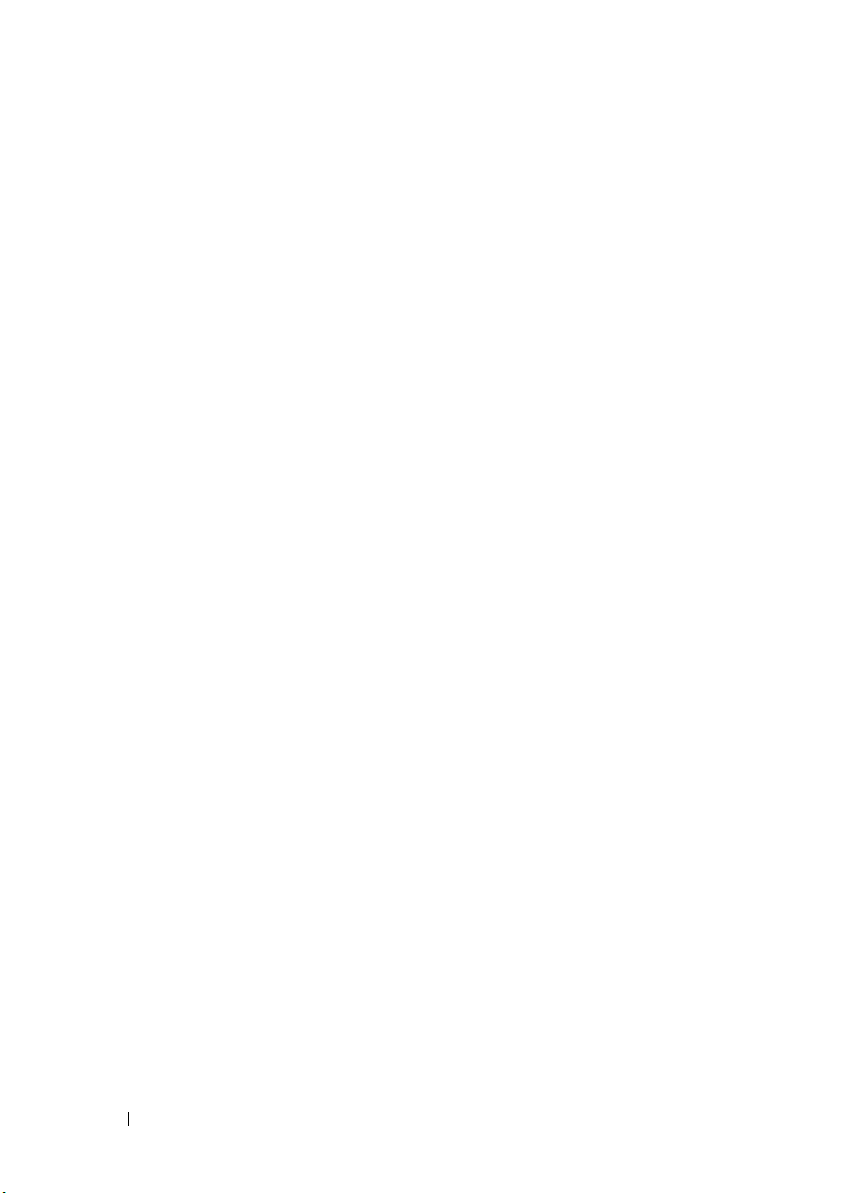
3 Teknik Özellikler—Mini Tower Bilgisayar . . 25
4 Teknik Özellikler—Masaüstü Bilgisayarý . . . 31
5 Sorun Giderme Ýpuçlarý . . . . . . . . . . . . . . 37
Donaným Sorun Gidericisini Kullanma . . . . . . . . . . 37
. . . . . . . . . . . . . . . . . . . . . . . . . . 37
Ýpuçlarý
Güç Sorunlarý
Bellek Sorunlarý
Kilitlenmeler ve Yazýlým Sorunlarý
. . . . . . . . . . . . . . . . . . . . 37
. . . . . . . . . . . . . . . . . . . 39
. . . . . . . . . . . 39
Dell Teknik Güncelleþtirme Servisi . . . . . . . . . . 41
Dell Destek Yardýmcý Programý
Dell Diagnostics programý
. . . . . . . . . . . . 41
. . . . . . . . . . . . . . 41
6 Yazýlýmý Yeniden Yükleme . . . . . . . . . . . . 43
Sürücüler . . . . . . . . . . . . . . . . . . . . . . . . . 43
Sürücülerin Tanýmlanmasý
Sürücüleri ve Yardýmcý Programlarý
Yeniden Yükleme
. . . . . . . . . . . . . . 43
. . . . . . . . . . . . . . . . . . . 43
4 Ýçindekiler
Ýþletim Sisteminizi Geri Yükleme
®
Microsoft
Windows® Sistem Geri
Yüklemeyi Kullanma
Dell Factory Image Restore öðesini kullanma
. . . . . . . . . . . . . 45
. . . . . . . . . . . . . . . . . 46
. . . . . 46
Operating System Ortamýný Kullanma . . . . . . . . 47
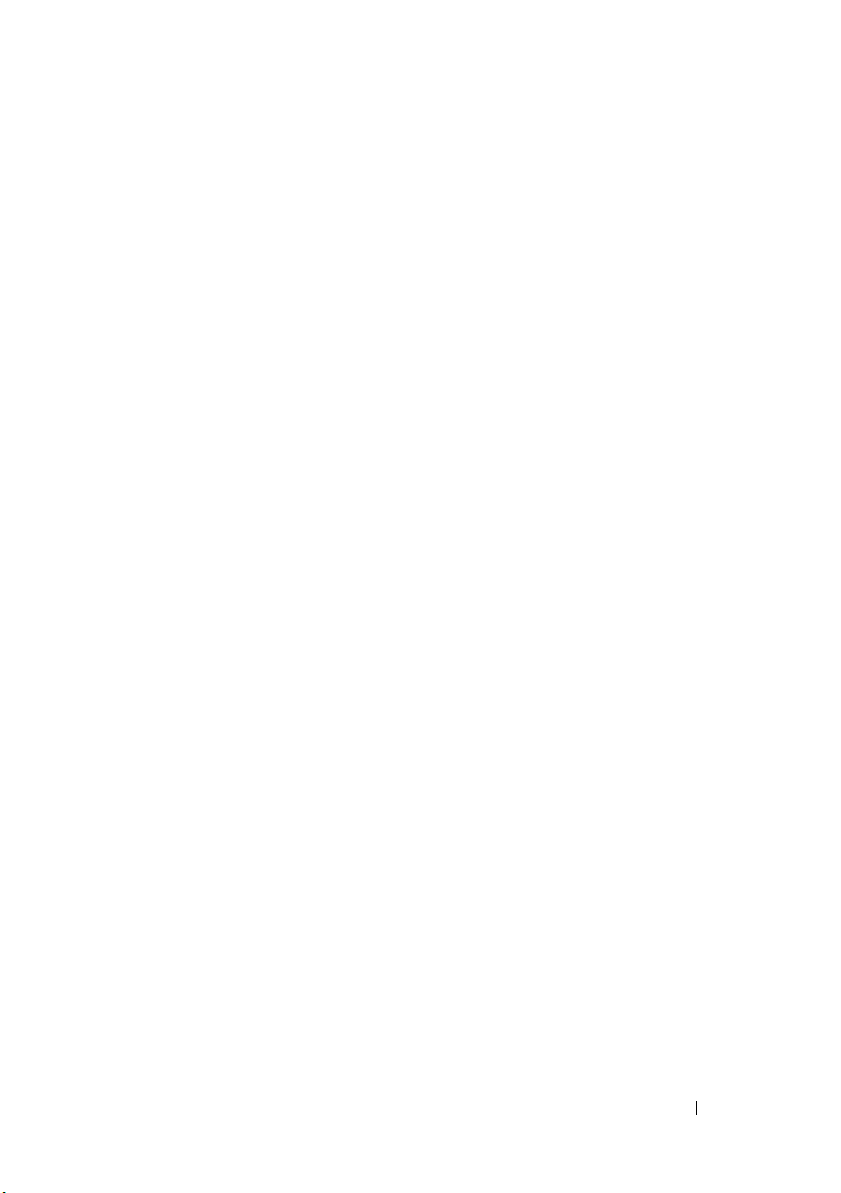
7Bilgi Bulma. . . . . . . . . . . . . . . . . . . . . . . 49
8 Yardým Alma . . . . . . . . . . . . . . . . . . . . . . 51
Yardým Alma . . . . . . . . . . . . . . . . . . . . . . . 51
Teknik Destek ve Müþteri Hizmetleri
DellConnect™
. . . . . . . . . . . . . . . . . . . . 52
Çevrimiçi Hizmetler . . . . . . . . . . . . . . . . . 52
AutoTech Hizmeti
. . . . . . . . . . . . . . . . . . 53
Sipariþ Durumu Otomatik Yanýt Hizmeti
. . . . . . . . . 52
. . . . . . . 53
Sipariþinizle Ýlgili Sorunlar
Ürün Bilgileri
. . . . . . . . . . . . . . . . . . . . . . . 54
. . . . . . . . . . . . . . . . 53
Parçalarý Garanti Kapsamýnda Onarým veya
Deðiþtirme için Gönderme
Aramadan Önce
Dell'e Baþvurma
. . . . . . . . . . . . . . . . . . . . . 55
. . . . . . . . . . . . . . . . . . . . . 57
. . . . . . . . . . . . . . . . 54
Dizin . . . . . . . . . . . . . . . . . . . . . . . . . . . . . . . 59
Ýçindekiler 5
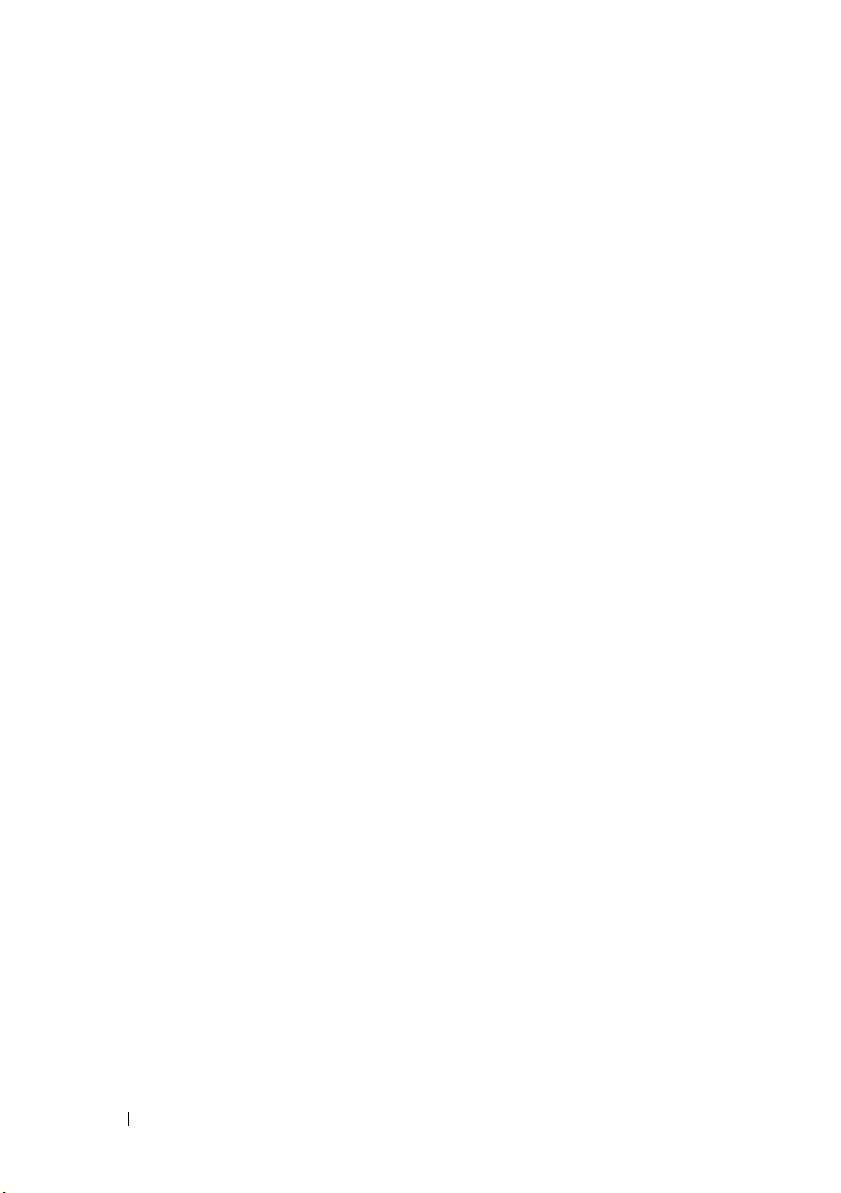
6 Ýçindekiler

Bilgisayarýnýz Hakkýnda
1
2
4
6
5
7
8
9
3
Mini Tower — Önden Görünüm
1
1 optik sürücü 2 optik sürücü çýkarma düðmesi
3 optik sürücü bölmesi dolgu paneli 4 disket sürücüsü
5 USB 2.0 konektörleri (2) 6 sьrьcь-etkinlik эюэрэ
7 gьз dьрmesi, gьз эюэрэ 8 kulaklýk konektörü
9 mikrofon konektörü
Bilgisayarýnýz Hakkýnda 7
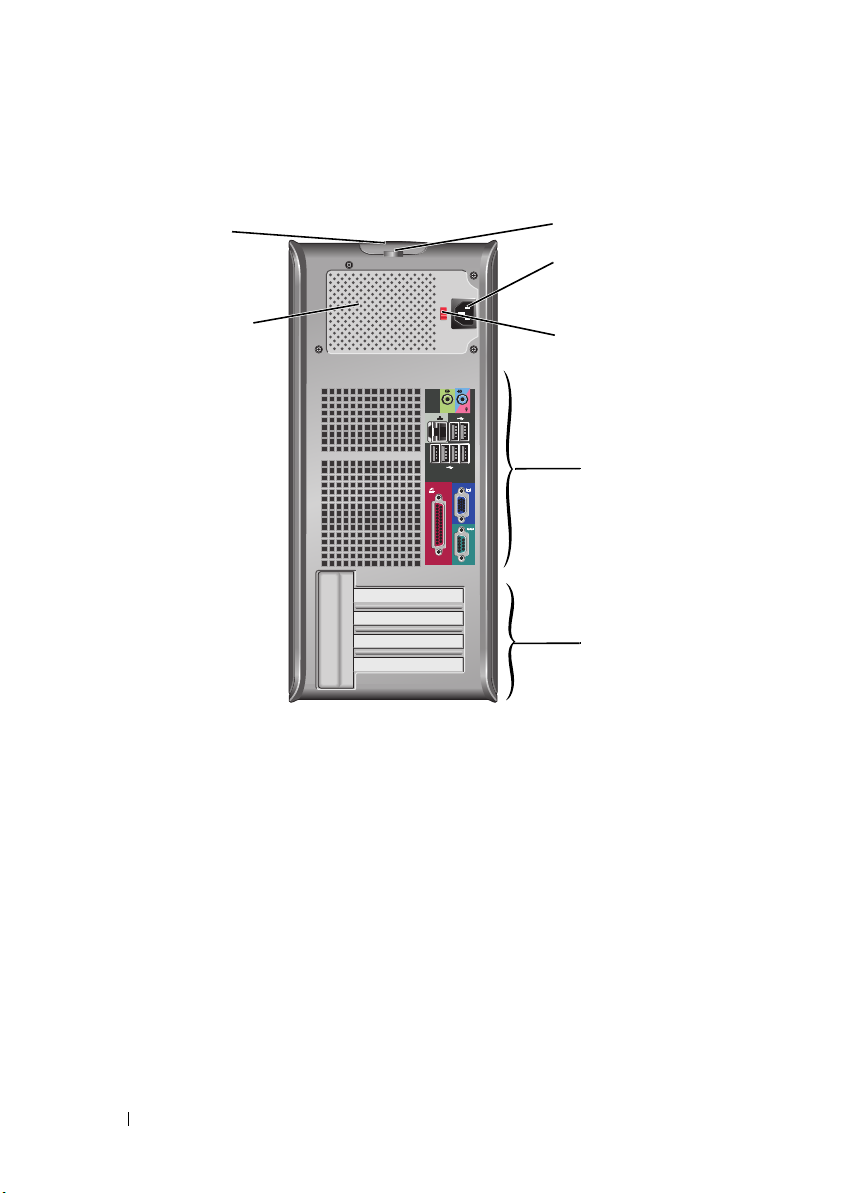
Mini Tower — Arkadan Görünüm
2
1
6
5
3
7
4
1 kapak serbest býrakma mandalý ve
kablo güvenlik yuvasý
3 elektrik kablosu konektörü 4 voltaj seçim anahtarý
5 arka-panel konektörleri 6 geniþletme-kartý yuvalarý (4)
7 güç kaynaðý havalandýrmasý
8 Bilgisayarýnýz Hakkýnda
2 asma kilit halkasý
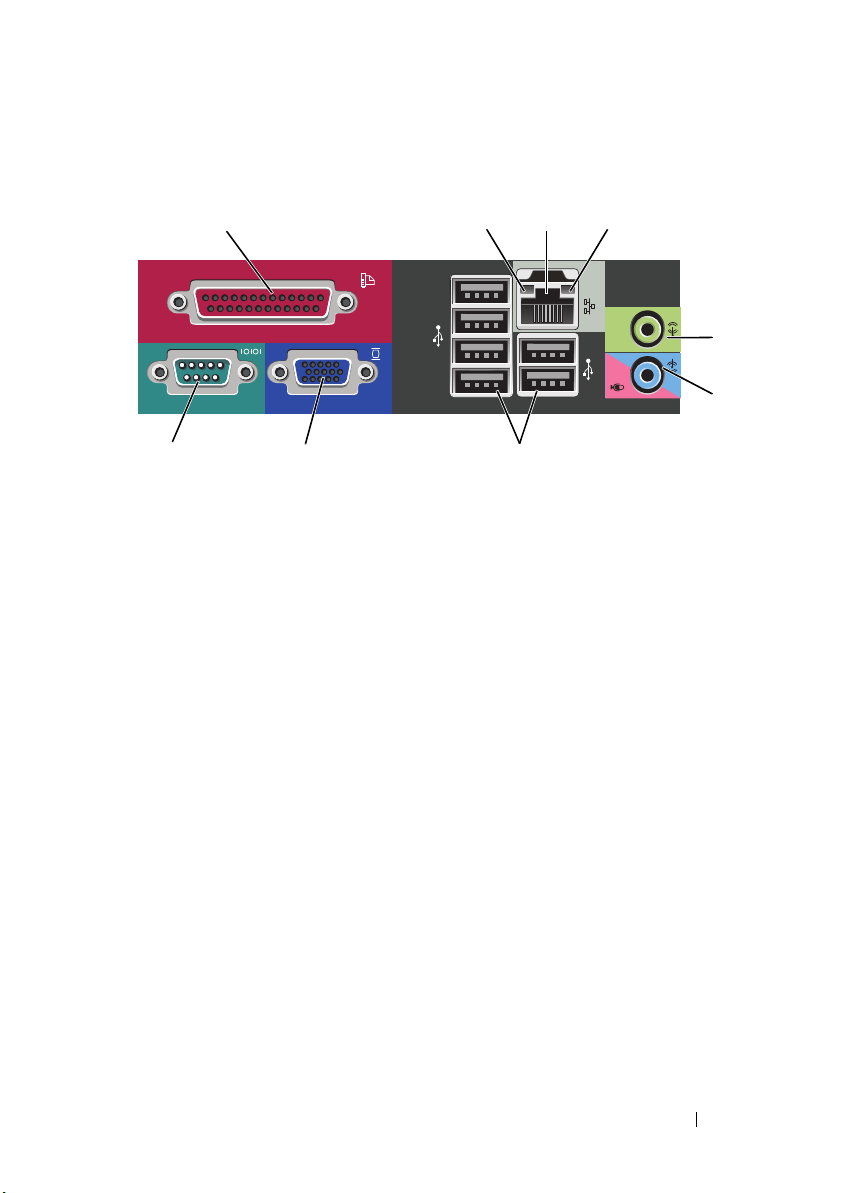
Mini Tower — Arka Panel Konektörleri
1
2
87
3
4
5
6
9
1 paralel (yazýcý) konektörü 2 baрlantэ-bьtьnlьрь эюэрэ
3 að baðdaþtýrýcýsý konektörü 4 aр-etkinlik эюэрэ
5 çýkýþ konektörü 6 giriþ (mikrofon) konektörü
7 USB 2.0 konektörleri (6) 8 VGA video konektörü
9 seri baðlantý konektörü
Bilgisayarýnýz Hakkýnda 9
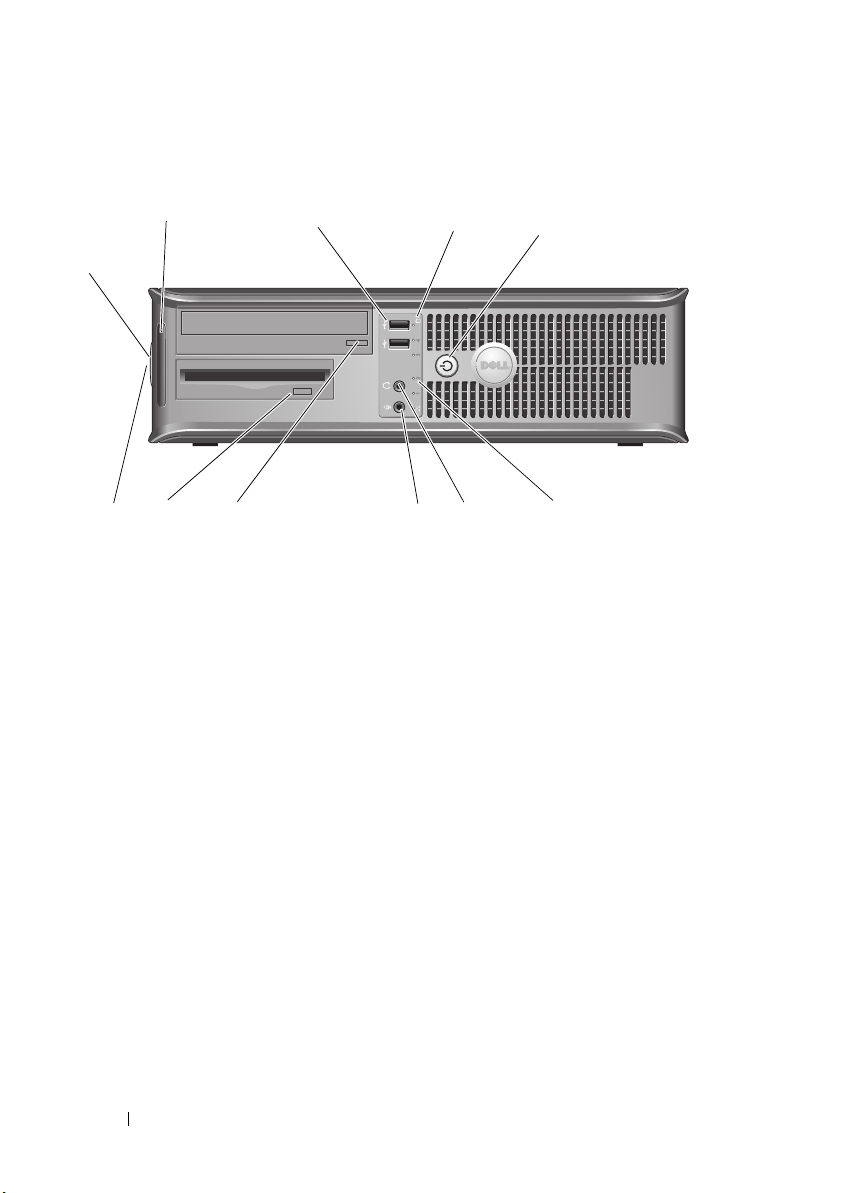
Masaüstü — Önden Görünüm
2
3
56710 98
4
11
1
1 tanýlama ýþýklarý 2 USB 2.0 konektörleri (2)
3 sürücü-etkinlik ýþýklarý 4 gьз dьрmesi, gьз эюэрэ
5 sürücü etkinlik ýþýklarý 6 kulaklýk konektörü
7 mikrofon konektörü 8 optik-sürücü tepsisi çýkarma düðmesi
9 disket-sürücü çýkarma düðmesi 10 kapak kilit mandalý tutacaðý ve kablo
güvenlik yuvasý
11 asma kilit halkasý
10 Bilgisayarýnýz Hakkýnda
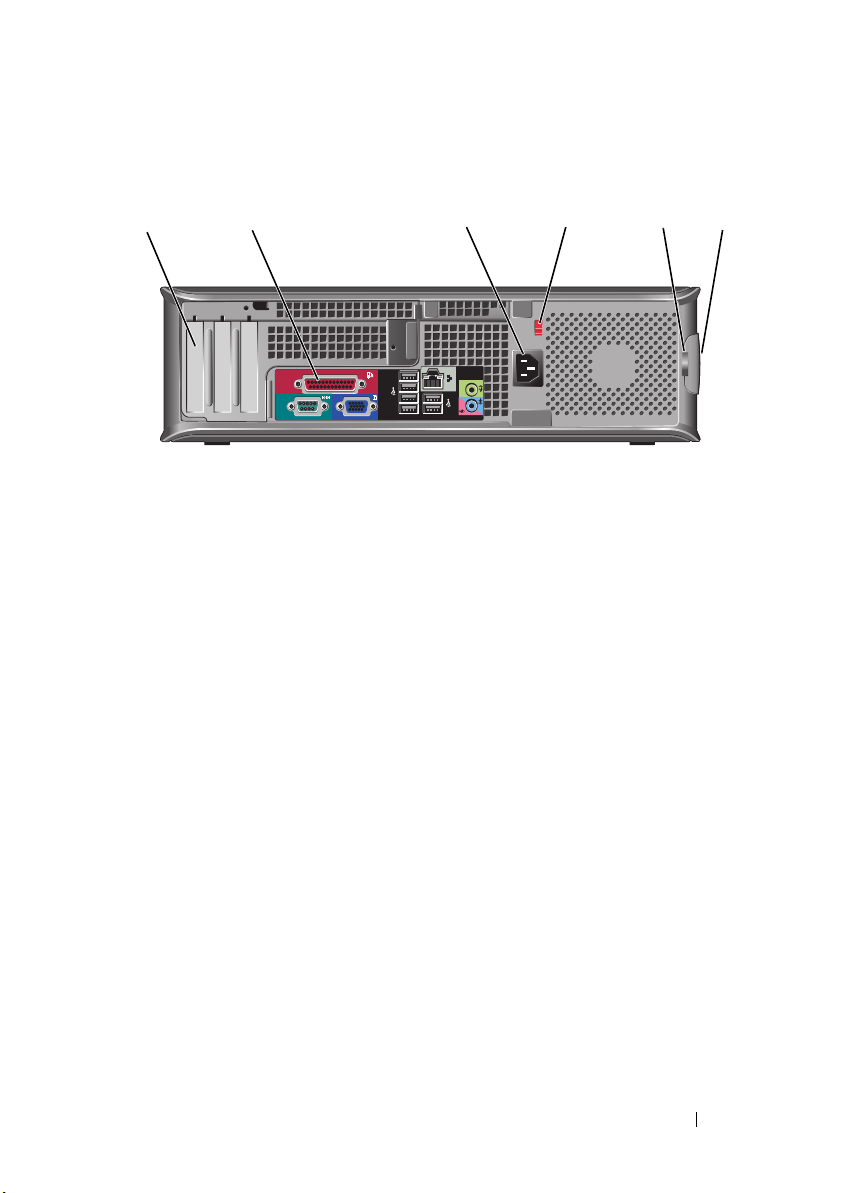
Masaüstü — Arkadan Görünüm
1 64 532
1 geniþletme-kartý yuvalarý (3) 2 arka-panel konektörleri
3 güç konektörü 4 voltaj seçim anahtarý
5 asma kilit halkasý 6 kapak kilit mandalý tutacaðý ve kablo
güvenlik yuvasý
Bilgisayarýnýz Hakkýnda 11
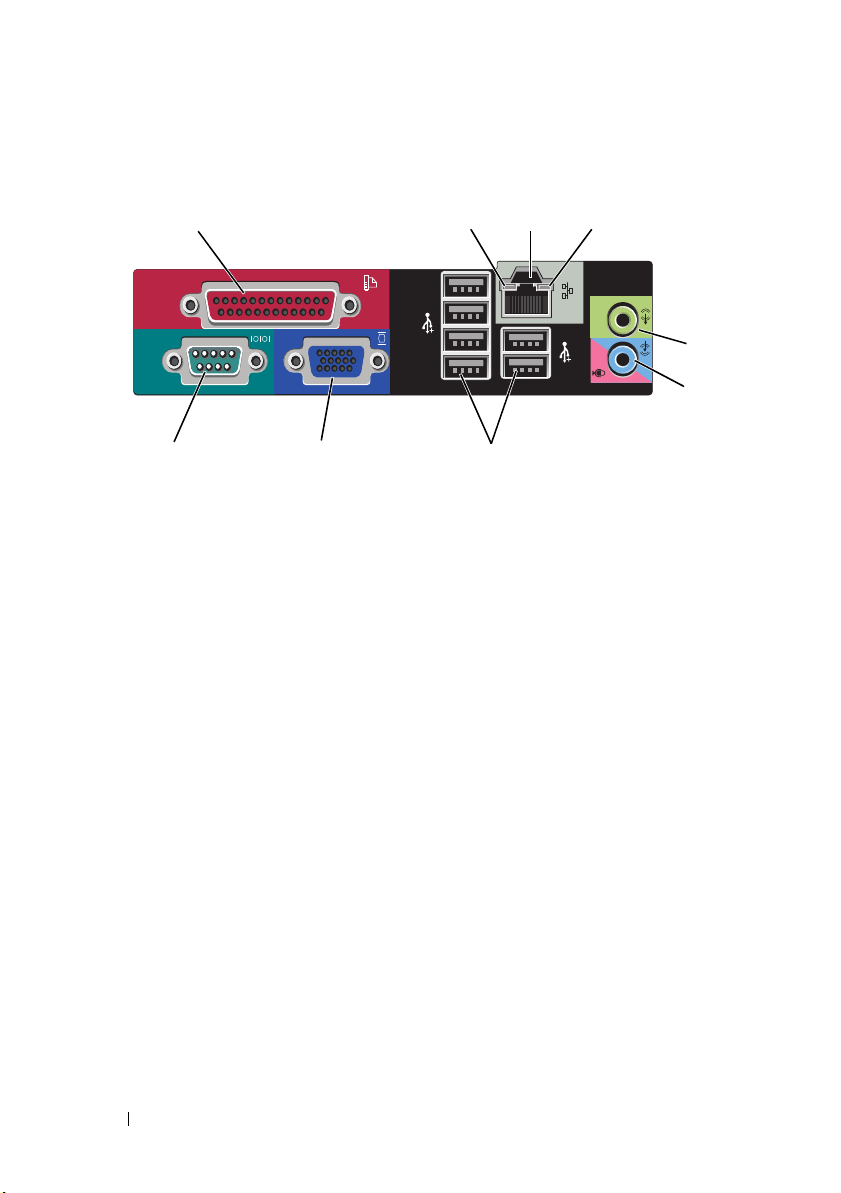
Masaüstü — Arka Panel Konektörleri
1
2
87
3
4
5
6
9
1 paralel (yazýcý) konektörü 2 aр-etkinlik эюэрэ
3 að baðdaþtýrýcýsý konektörü 4 baрlantэ-bьtьnlьрь эюэрэ
5 çýkýþ konektörü 6 giriþ (mikrofon) konektörü
7 USB 2.0 konektörleri (6) 8 VGA video konektörü
9 seri baðlantý konektörü
12 Bilgisayarýnýz Hakkýnda
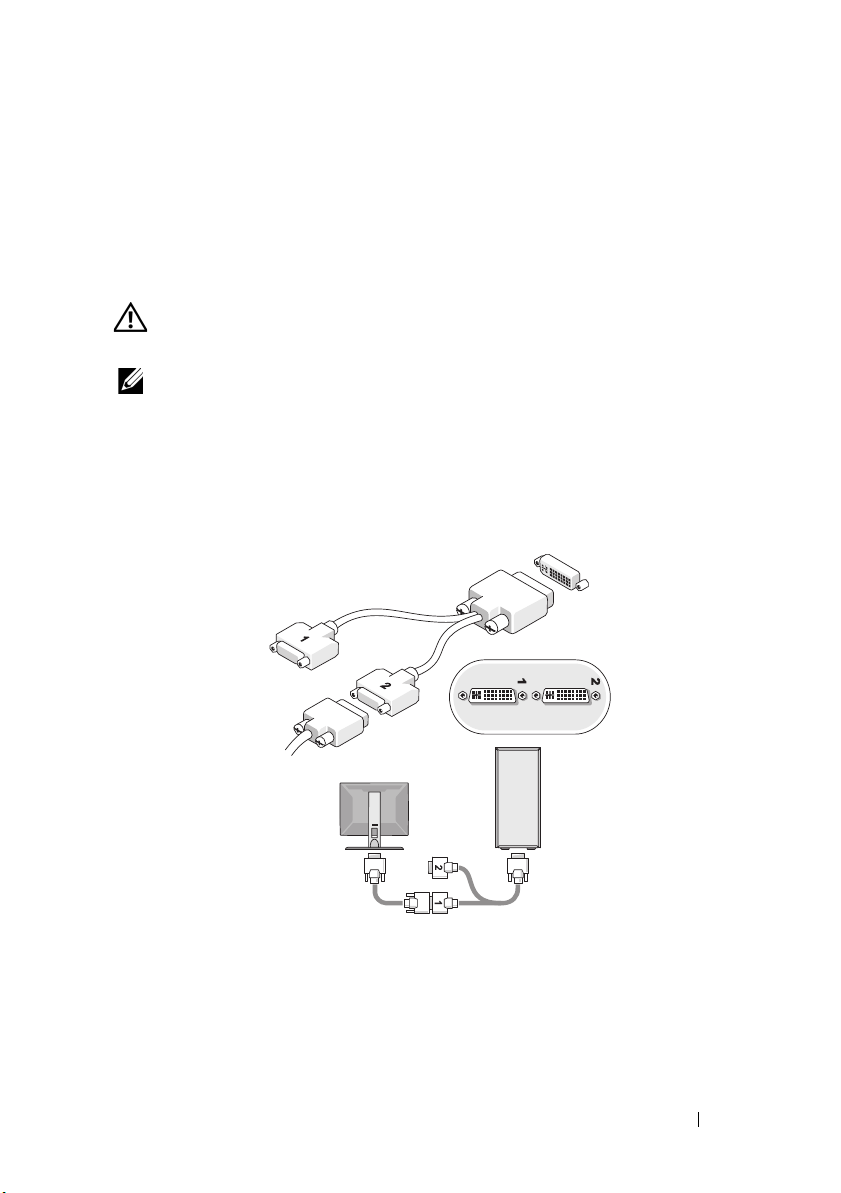
Bilgisayarýnýzý Kurma
Hýzlý Kurulum
UYARI: Bu bölümdeki yordamlarý gerçekleþtirmeye baþlamadan önce,
bilgisayarýnýzla birlikte gelen güvenlik bilgilerini izleyin.
NOT: Sipariþ etmediyseniz pakette bazý aygýtlar bulunmayabilir.
1
Monitörü sadece aþaðýdaki kablolardan birini kullanarak baðlayýn:
•
Dual monitör Y-adaptör kablosu
•
Beyaz DVI kablosu
•
Mavi VGA kablosu
2
Bilgisayarýnýzý Kurma 13
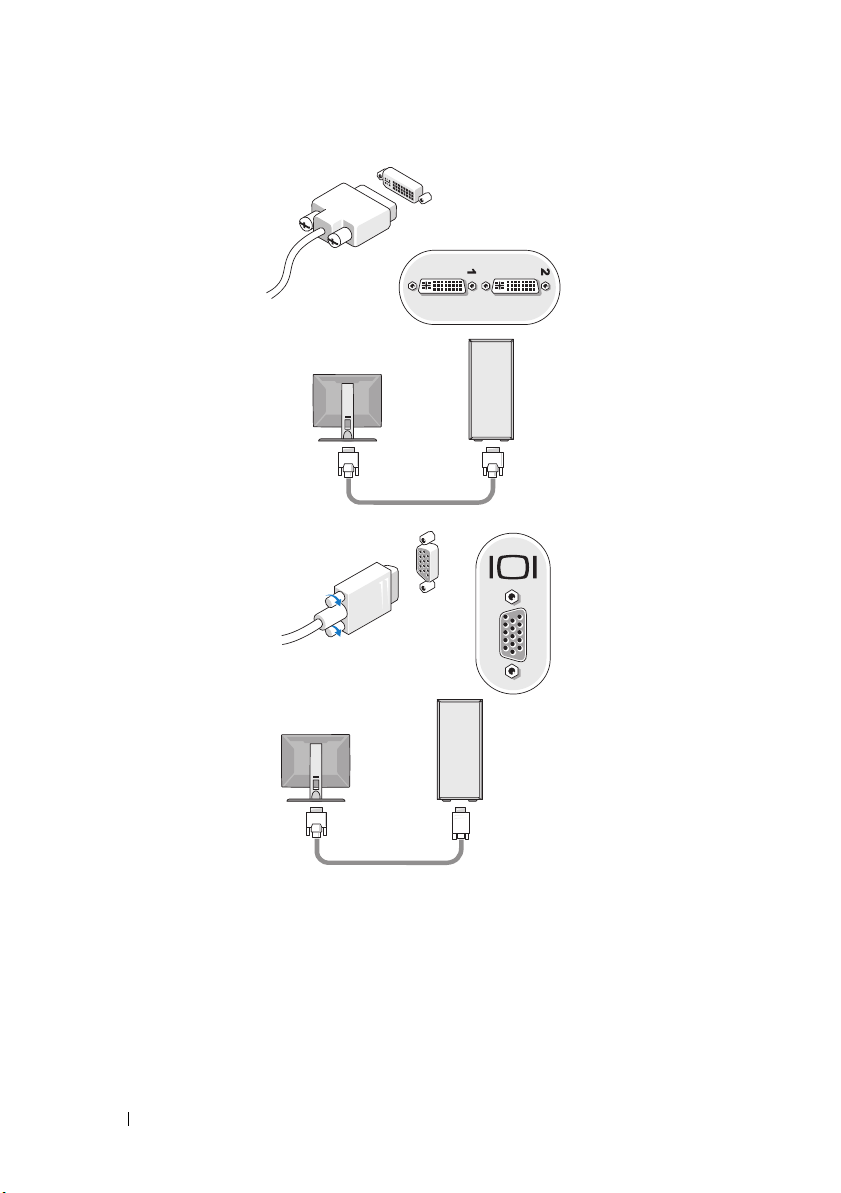
14 Bilgisayarýnýzý Kurma
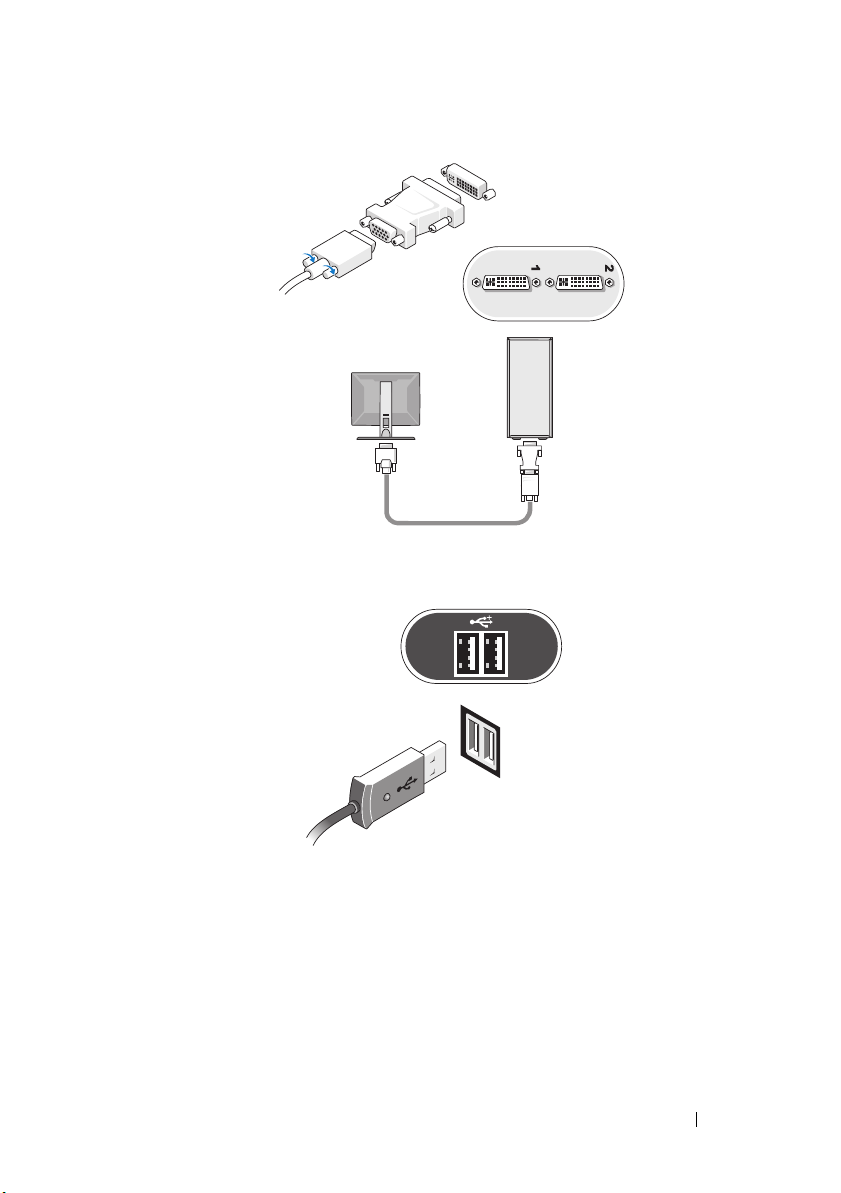
2
Klavye veya fare gibi bir USB aygýtý baðlayýn.
Bilgisayarýnýzý Kurma 15
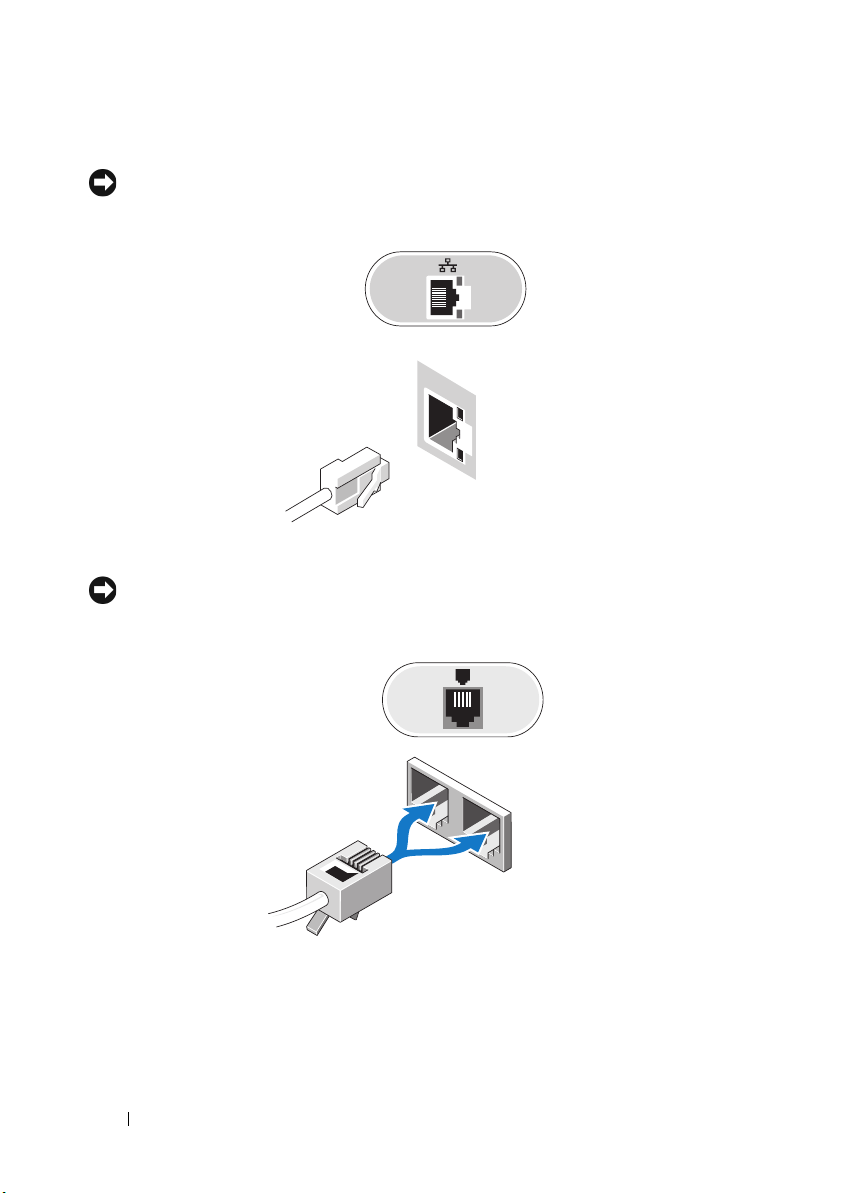
3
Að kablosunu baðlayýn.
DiKKAT: Að kablosunu aþaðýdaki resimde gösterilen simge ile tanýmlanan konektöre
baðladýðýnýzdan emin olun.
4
Modem baðlayýn.
DiKKAT: Modemi aþaðýdaki resimde gösterilen simge ile tanýmlanan konektöre
baðladýðýnýzdan emin olun.
16 Bilgisayarýnýzý Kurma
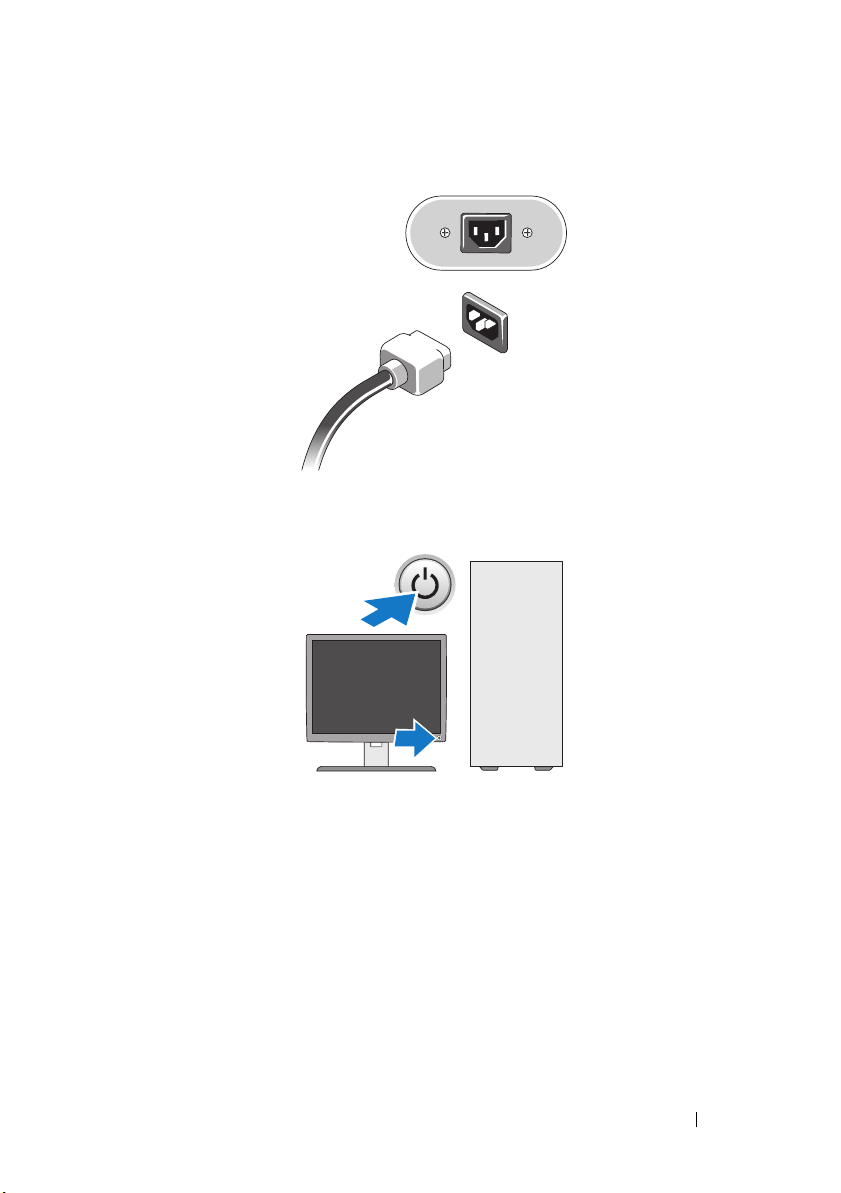
5
Güç kablolarýný baðlayýn.
6
Monitördeki ve bilgisayardaki güç düðmelerine basýn.
Bilgisayarýnýzý Kurma 17
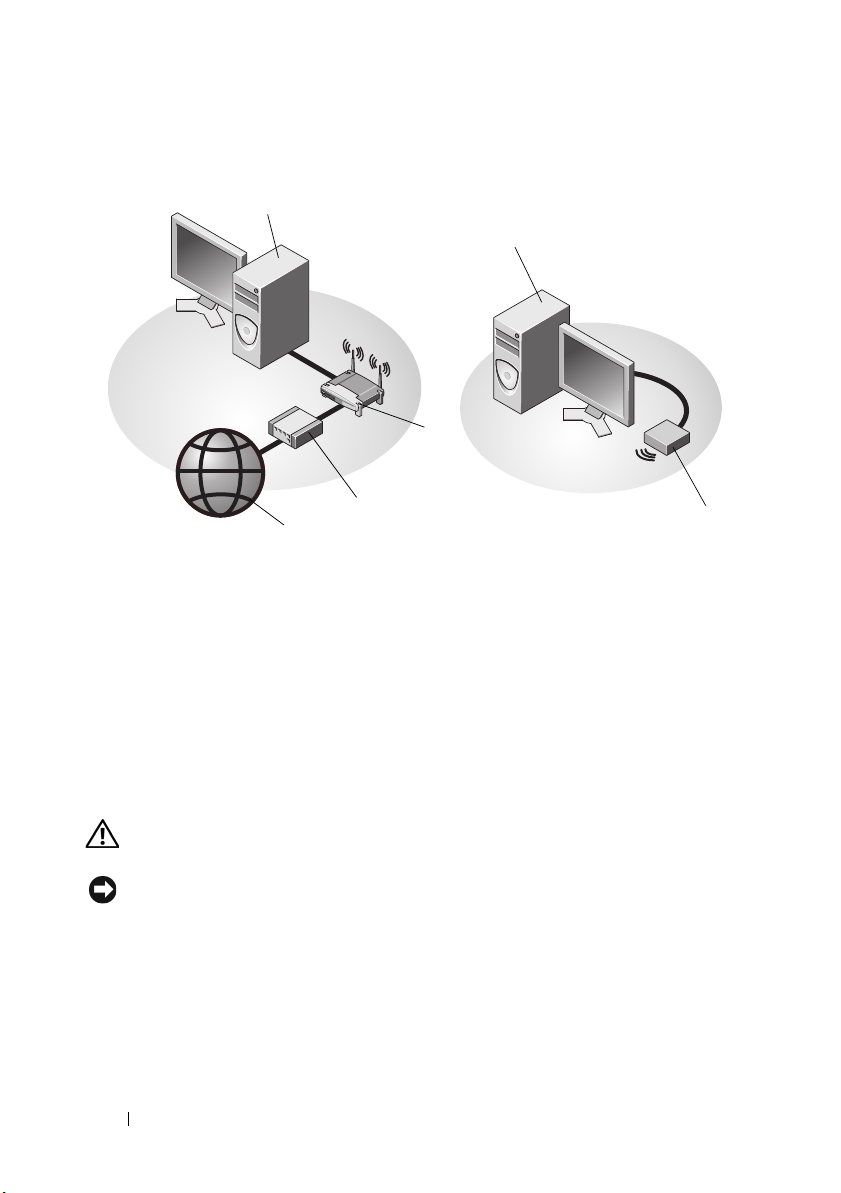
7
1
2
3
6
5
4
Aða baðlanýn.
1 Internet hizmeti 2 kablo veya DSL modem
3 kablosuz yönlendirici 4 að adaptörlü masaüstü bilgisayar
5 USB kablosuz adaptörlü masaüstü
bilgisayar
6 USB kablosuz adaptör
Bilgisayarýnýzý Bir Kasa Ýçine Kurma
Bilgisayarýnýzýn kapalý bir alana kurulmasý hava akýþýný önleyebilir ve
bilgisayarýnýzýn aþýrý ýsýnmasýna yol açarak performansýný etkileyebilir.
Bilgisayarýnýzý kabin içine kurarken aþaðýdaki kurallara uyun.
UYARI: Bilgisayarýnýzý kabin içine kurmadan önce, bilgisayarýnýzla birlikte verilen
güvenlik yönergelerini okuyun.
DiKKAT: Bu belgede belirtilen çalýþma sýcaklýðý özellikleri maksimum ortam çalýþma
sýcaklýðýný gösterir. Bilgisayarýnýzý bir kabin içine kurarken odanýn ortam sýcaklýðýnýn
dikkate alýnmasý gerekir. Örneðin genel oda sýcaklýðý 25° C (77° F) ise, bilgisayarýnýzýn
teknik özelliklerine baðlý olarak bilgisayarýnýz maksimum çalýþma sýcaklýðýna eriþmeden
önce, yalnýzca 5° ila 10° C (9° ila 18° F) sýcaklýk marjýnýz vardýr. Bilgisayarýnýzýn teknik
özellikleri hakkýnda bilgi için bkz. "Teknik Özellikler — Mini Tower Bilgisayar" sayfa 25
veya "Teknik Özellikler — Masaüstü Bilgisayarý" sayfa 31.
18 Bilgisayarýnýzý Kurma
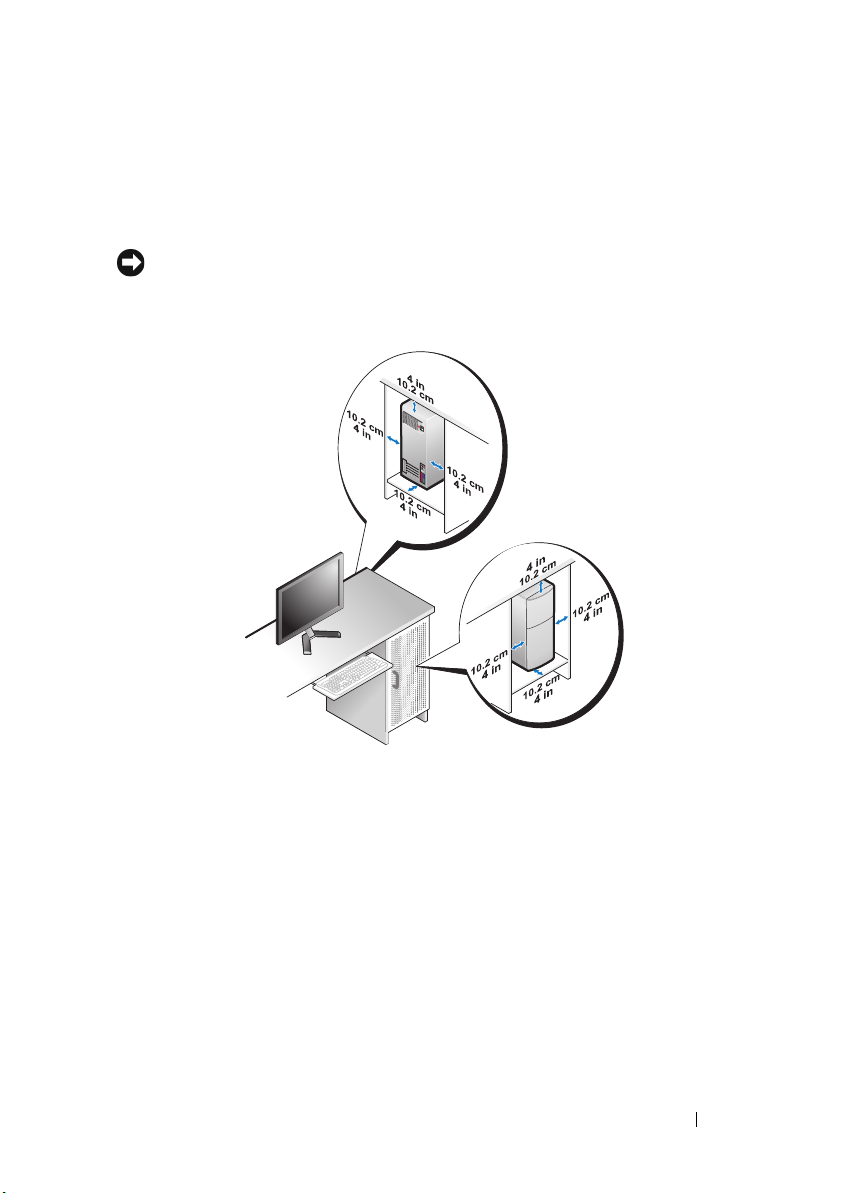
•
Düzgün hava dolaþýmýný saðlamak için, bilgisayarýn havalandýrma
delikleri bulunan kenarlarýnda en az 10,2 cm (4 inç) boþ alan býrakýn.
•
Kabinin kapaklarý varsa, kapaðýn kabin içinde önden ve arkadan en az
yüzde 30 hava akýþýna olanak veren türde olmasý gerekir.
DiKKAT: Bilgisayarýnýzý hava akýmýna izin vermeyen bir kasa içine kurmayýn. Hava
dolaþýmýnýn önlenmesi bilgisayarýnýzýn aþýrý ýsýnmasýna yol açarak performansýný
etkileyebilir.
•
Bilgisayarýnýz masanýn köþesine ya da altýna kuruluyorsa, düzgün hava
dolaþýmýný saðlamak için bilgisayarýnýzýn arkasý ile duvar arasýnda en
az 5,1 cm (2 inç) boþ alan býrakýn.
Bilgisayarýnýzý Kurma 19
